Здраво, драги читатели, денес ќе ви помогнам да го изберете најважниот дел во компјутерот. Ние ќе ја избереме матичната плоча, и секој ќе го избере најдоброто за себе.
Како да изберете матична плоча за компјутер
Пред некое време напишав статија за, но ја напишав прво во делот за хардвер од мои причини. Сега сакам да се поправам и да напишам за еден од важните детали - матична плоча.
Има голем број производители на матични плочи, а главни се Asus и Gigabyte. Според мене, Asus е подобар, бидејќи во мојата пракса имаше помалку проблеми со нив. Значи како да се избере подобро?
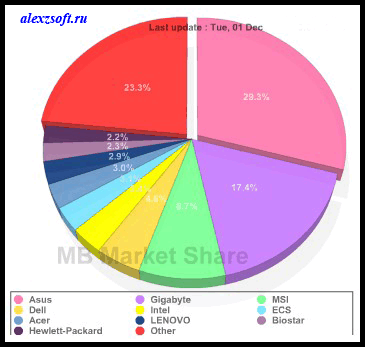
Како да изберете матична плоча
Сега ќе видиме како тие се разликуваат и секој ќе избере за себе најдобра матична плоча.
Пред сè, треба да одлучите за која цел служи вашиот компјутер, игри или канцеларија.
Ако го користите вашиот компјутер за играње, тогаш вреди да се земе матична плоча што поддржува модерни конектори. За игри, подобро е да инсталирате две видео картички од исти производители, ова ќе даде големо зголемување на перформансите. И, исто така, така што има повеќе од 2 слота за RAM меморија. И воопшто, треба да го земете целосниот, бидејќи ... во повеќето случаи, ширината на каналот е најголема, штета е што многу луѓе не го разбираат ова и не обрнуваат внимание на матичната плоча. На крајот на краиштата, откако ги испорачавте сите кул резервни делови, тие нема да работат целосно на зачуваната матична плоча. Во моментов би го препорачал Asus z-87 pro! Зедов z87-a и се покајав, заштедував 1т...
Ако ви треба компјутер за канцеларија, потоа можете да заштедите на видео картичка, да земете матична плоча со вградена видео картичка (модерните матични плочи имаат моќно (релативно) вградено видео) и да се фокусирате на процесорот и RAM меморијата за удобна работа, како и да инсталирате .
Сега ќе се оддалечиме само малку од темата и ќе погледнеме од што се состои матичната плоча, за да е подобро да се асимилира материјалот и да дојдете во продавницата како напреден корисник????

1. Приклучок за поврзување на процесорот (процесорот).
— Тука е инсталиран процесорот.
2. Southbridge чипсет.
— Служи за поврзување и контрола на RAM и видео картичка. Мостна врска. Колку е подобар чипсетот, толку поскапа ќе биде матичната плоча.
3. Нортбриџ чипсет.
— Служи за поврзување и контрола на етернет, аудио, хард диск, PCI автобус, PCI-Express и USB.
4. Слот за RAM меморија. Канал 1.
— RAM меморијата е одговорна за привремено складирање на податоци, колку е поголема количината на RAM меморија, толку побрзо ќе стигне информацијата до процесорот.
5. Слот за RAM меморија. Канал 2.
6. Слот за RAM меморија. Канал 3.
7. Сериски ATA конектор.
SATA конекторот обично вклучува хард дискови и CD-DVD-ROM-ови.
8. Слот за поврзување PCI-Express.
Најпопуларните уреди се мрежната картичка и . И така што било со PCI-Express конектор.
9. Слот за поврзување PCI.
Обично е поврзана видео картичка.
10. Приклучок за напојување - 24-пински ATX Power.
11. Приклучок за напојување - 8-пински ATX-12v Моќ.
12. Аудио поврзување на предниот панел.
13. Приклучок за поврзување со флопи.
14. USB конектор за предниот панел или дополнителна опрема, како што е читач на картички.
15. Конектор за поврзување на копчињата на предниот панел (копче за вклучување, копче за рестартирање, индикатор за вчитување на HDD).
Постојат и други микроциркули на матичната плоча кои се одговорни за одредена работа, но ова е веќе длабинско знаење, тие нема да ви бидат корисни.
Што да барате при изборот на матична плоча?
Сега подетално, на што треба да обрнете внимание избор на матична плоча.
1. Чипсет.Како што можете да видите на сликата има север и југ. Колку е подобро, толку е поскапа матичната плоча. На некои матични плочи, северниот чипсет и автобусот FSB не се инсталирани.
За да изберете чипсет, подобро е да ги погледнете најновите промени на официјалните веб-страници на AMD и Intel. На пример Intel Z77.
Тие исто така се разликуваат Поддршка за ATI Crossfire и NVIDIA SLI.
Ако SLI тогаш видео картичката мора да поддржува SLI, ако Crossfire тогаш мора да има поддршка за Crossfire.

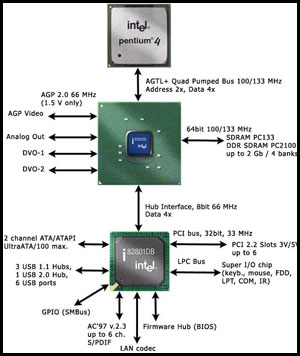
2. Сокет. Приклучок за инсталирање процесор. На матичната плоча обично се пишува, на пример, LGA1155. За да може процесорот да се вклопи, треба да откриете во кој приклучок се вклопува вашиот процесор.

Големина 3. Или форма фактор. Колку е поголема големината, толку повеќе конектори ќе има на матичната плоча.
и неговите способности. Сега факторот на форма е главно ATX, LX, WTX, microATX.

4. Вградени уреди. Во денешно време, речиси сите матични плочи имаат вградена мрежа и звучна картичка.
Ако матичната плоча има вградена видео картичка, тогаш таков компјутер е посоодветен за канцеларија.
Исто така, погледнете колку SATA конектори имате, можеби ќе ви се најдат ако сакате да поврзете друг хард диск или некој вид SATA уред.

5. Конектори за RAM меморија. Во денешно време главно се користи меморија со DD3 конектор. Не можете да вметнете DD3, DD2 во конекторот, тие имаат различни форми на кола. Соодветно на тоа, колку повеќе конектори има, толку подобро ќе биде во иднина ќе биде можно да се надополни. Пожелно е конекторите да бидат со различна боја, за да биде појасно кои каде треба да се поврзат, но тоа не е најважно. Исто така, проверете дали се подалеку од конекторот за видео картичката, инаку RAM меморијата може да пречи на голема видео картичка.
Погледнете и каква фреквенција поддржуваат конекторите и колку максимална меморија можете да инсталирате.

Како изгледа матичната плоча во ценовникот?
На пример, тие ќе состават пробен сет на вашиот компјутер и ценовникот ќе ја вклучи оваа матична плоча. Ајде да погледнеме што значи секој параметар.
ASUS P8Z77-V Intel Z77, 1xLGA1155, 4xDDR3 DIMM, 3xPCI-E x16, вграден аудио: HDA, 7.1, етернет: 1000 Mbps, ATX фактор на форма, DVI, HDMI, DisplayPort, USB 3.0
ASUS- производител.
П P8Z77-V - модел на матична плоча.
Интел Z77- име на чипсетот.
1xLGA1155— еден приклучок за штекер и името на штекерот.
4xDDR3 DIMM— 4 слота за DD3 RAM меморија.
3xPCI-E x16— 3 слота PCI Express (брзина на пренос на податоци x16, колку е поголема, толку побрзо).
Вграден аудио: HDA— вградена звучна картичка со HDA звук.
Постојат и DSP, AC'97 и процесор за дигитален сигнал.
Се разбира, вградените звучни картички не произведуваат најдобар звук, но за обичните звучници тоа ќе го направи. Ако ви треба добар звук, за добри звучници, подобро е да ја прочитате статијата за. Таму, патем, можете да преземете програма за тестирање на вашата звучна картичка.
7.1 CH -Поддршка 7.1 системска врска. Седум звучници, еден сабвуфер.
Етернет: 1000 Mbps -вградена мрежна картичка со можност за пренос на податоци до 1 GB/сек.
Форма фактор ATX -големина на матичната плоча.
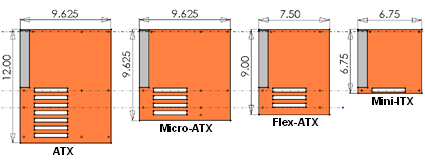
DVI— поддршка за поврзување на монитор со видео картичка преку DVI конектор. Постои и D-sub. DVI е понов.
HDMI- Мултимедијален интерфејс со висока дефиниција - исто така конектор за пренос на медиуми со висока фреквенција.
DisplayPort- конектор што треба да се замени DVIИ HDMIконектори.
USB 3.0- многу важен фактор, бидејќи уредите што поддржуваат таков USB ќе префрлаат податоци многу побрзо од вообичаеното, а разликата е многу голема.
Тоа е тоа, сега мислам изберете ја најдобрата матична плоча за себеНема да ви биде тешко, главната работа е да седите и внимателно да ги прочитате карактеристиките. Верувај ми, нема ништо комплицирано овде, главната работа е да се биде внимателен ???? На пример, знаејќи ги карактеристиките што ми се потребни, ги избирам на пазарот Yandex, што ве советувам да го направите.


























